こんにちは。オヤジです。
シンガポールでは、2020年3月から紙の入国カードが廃止され、電子入国カード(SG Arrival Card)の提出が義務化されました。
今回の記事では、携帯アプリMyICA Mobileを利用した電子入国カードの提出方法を写真付きで詳しく解説します。
電子入国カード(SG Arrival Card)の提出
シンガポールでは入国時に電子入国カード(SG Arrival Card)を提出する必要があります。提出は渡航日を含めた3日前から可能です。
電子入国カードはシンガポール入国管理庁(ICA)Webサイトから提出することができます。WEBサイトは一部英語が残っていますが、日本語ページもあります。
また、ICAの携帯アプリ(MyICA Mobile)もあります。今回私はアプリを利用しましたので、下記にMyICAの登録方法を写真付きで詳しく解説します。
WEBサイトからの登録も基本的な流れは同じですので、この記事をお読みいただければ、WEBサイトからも問題なく登録できると思います。
MyICAの登録方法
アプリを利用した電子入国カードの登録の流れは下記のとおりです。
- 1アプリダウンロード
- 2プロフィール入力
- 3旅程入力
- 4宣誓
- 5提出
2回目以降の利用の場合は、3の旅程入力以降のみで大丈夫です。
アプリダウンロード
下記のリンクからMyICAのアプリをダウンロードします。
プロフィール入力
アプリを立ち上げます。
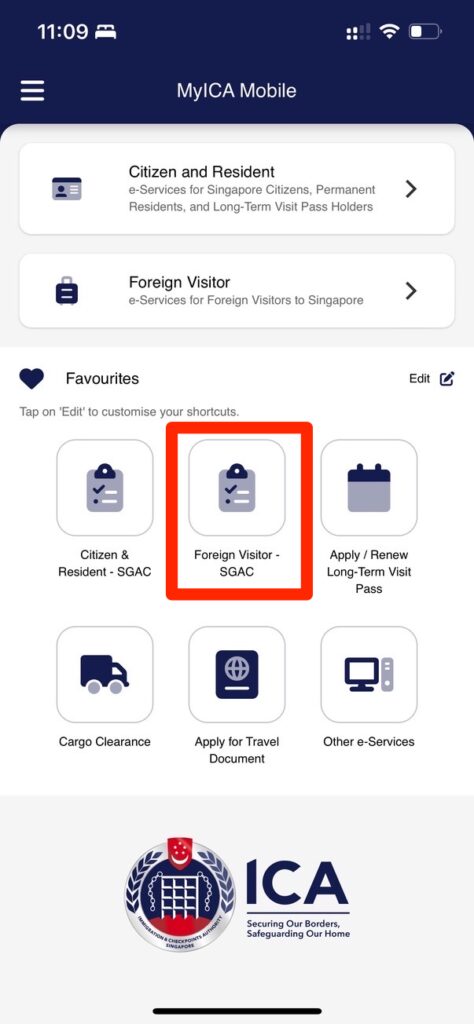
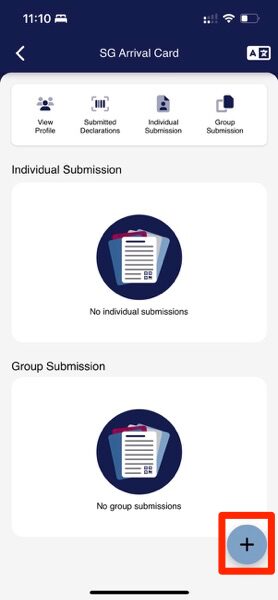
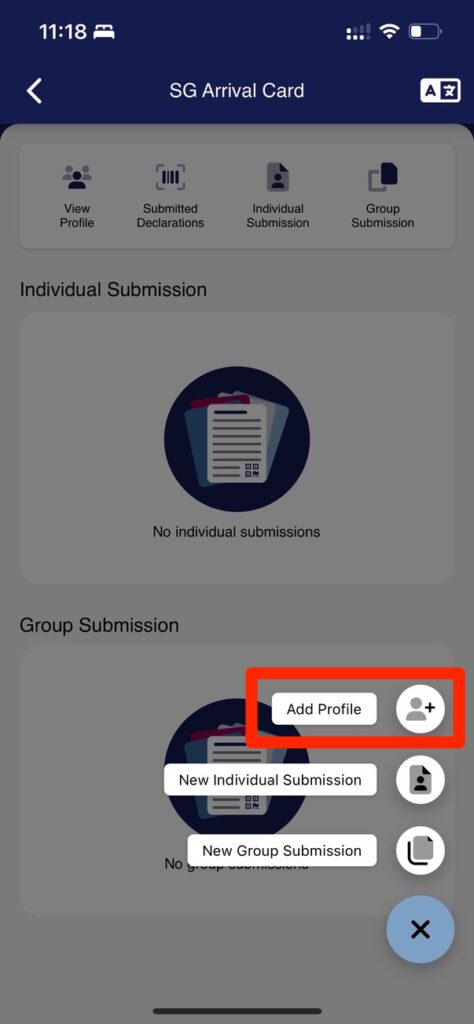
- "Foreign Visitor - SGAC"をタップします
- 次の画面で"+"をクリックします
- "Add Profile"をタップします。
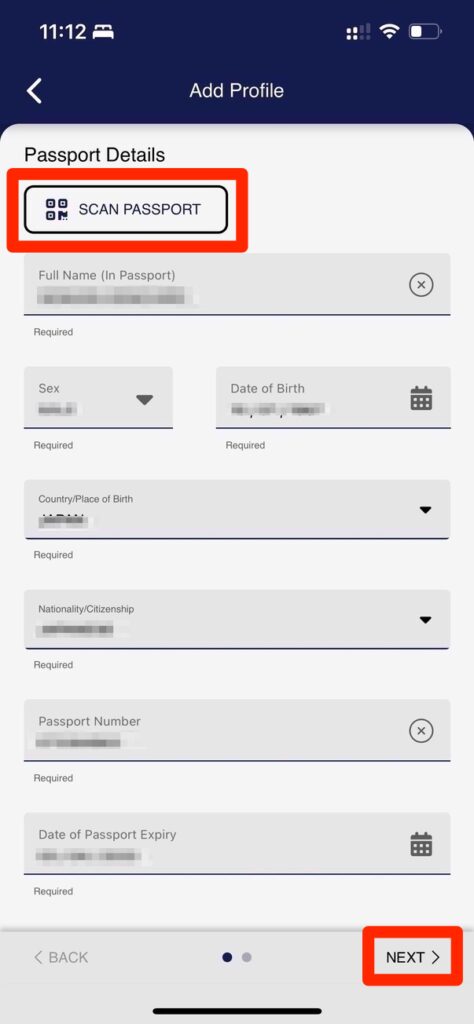
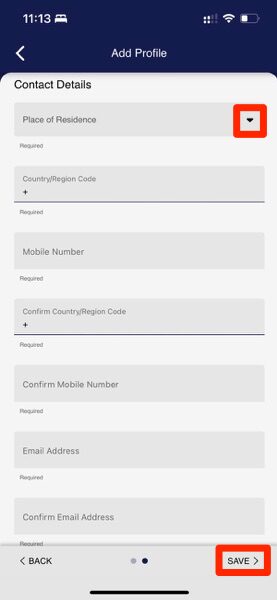
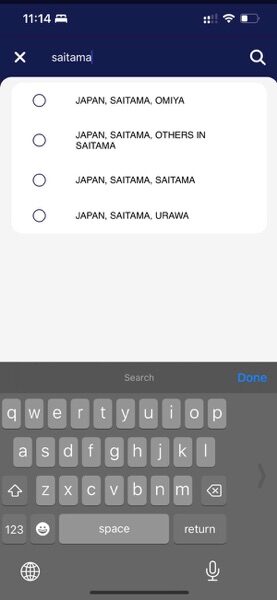
- "SCAN PASSPORT"をタップします。
- パスポートの写真があるページの下部の記号が書かれている部分を携帯のカメラで読み取るよう指示があります。パスポートを読み取ると情報が自動的に入力されます。
- 内容を確認し、問題がなければ右下の"Next>"をタップします。
- 次に居住地(Place of Residence)と携帯電話、メールアドレスを入力します。
- 居住地は右の▼をクリックすると候補が出ますが、膨大な選択肢がありますので、虫眼鏡のSearch欄にお住まいの都道府県を入力してください。一番右の写真のように候補が絞り込まれますので、最適なものを選択してください。
- 携帯電話とメールアドレスは2回入力する必要があります。日本の"Country/Region Code"は81です。
- すべて入力が完了しましたら、右下の"SAVE"をクリックします。
電子申請が受理されますと確認メールが登録のメールアドレス宛に送られてきます。念の為、旅行中でも確認できるメールアドレスを登録することをおすすめします。
旅程入力
続いて旅程の入力に移ります。
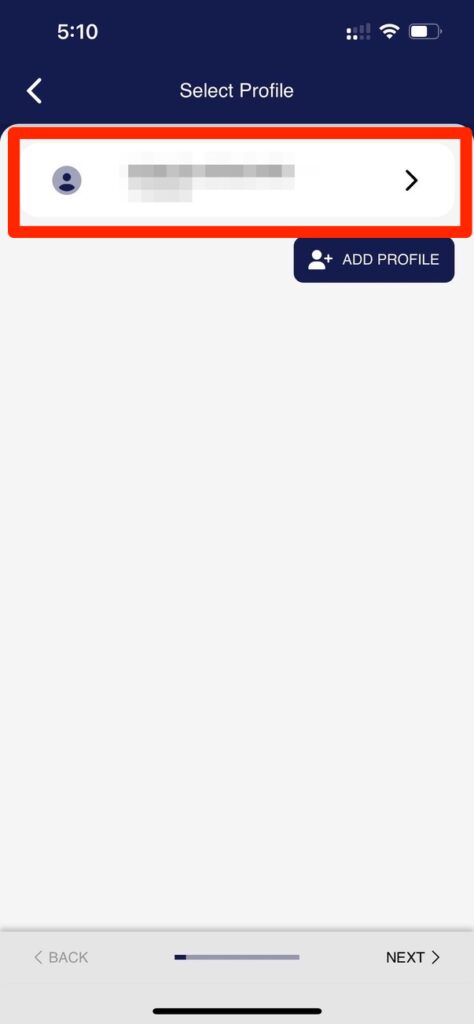

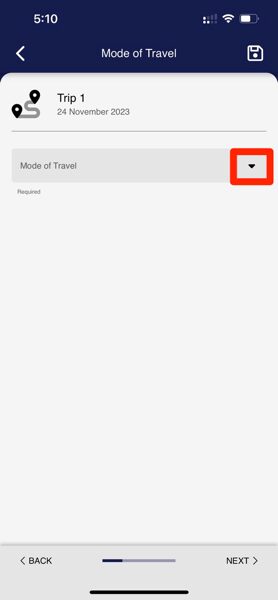
- 先ほど登録したProfileをタップします。
- ①シンガポール到着日(Date of Arrival in Singapore)と②シンガポール出発日(Date of Departure From Singapore)を入力し、右下の"NEXT>"をタップします。
- 入国手段(Mode of Travel)の選択ページに遷移しますので、右の▼をタップし候補から該当する選択肢を選びます。
選択肢は「AIR(飛行機)」、「LAND(バス、車)」、「SEA(船)」の3つが表示されます。
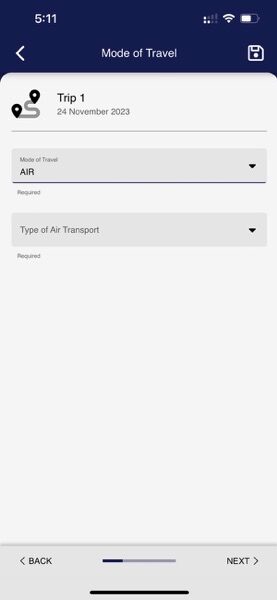
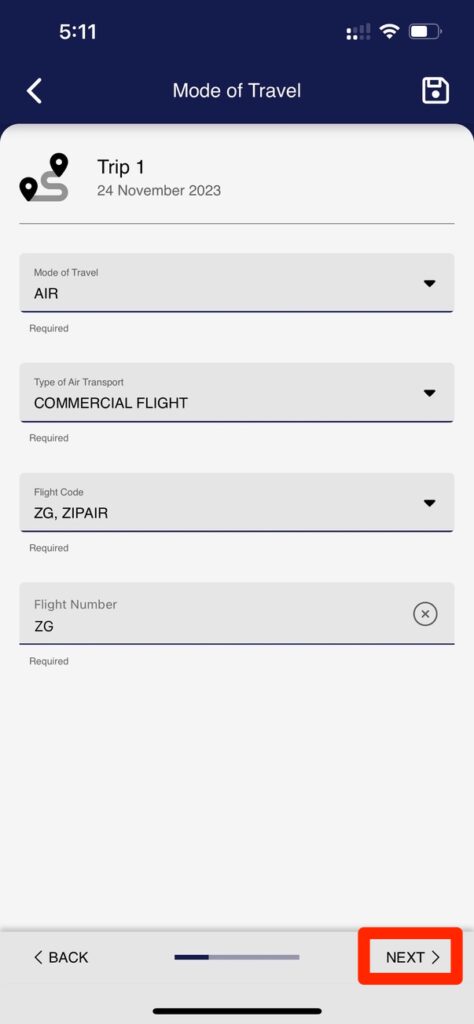
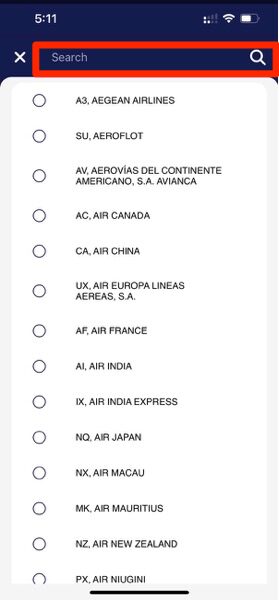
- 「AIR」を選択した場合、「Type of Air Transport(飛行機のタイプ)」という選択肢が表示されますので、"COMMERCIAL FLIGHT"を選択してください。
- 「Flight Code(航空コード)」と「Flight Number(フライトナンバー)」というフィールドが出ます。
- Flight Codeは右の▼から選択します。選択肢が多いので、ご自身が利用する航空会社の便名の前の2文字(ANAはNH、JALはJLなど)を入力してください。
- Flight Numberの記号部分は自動入力されますので、ご自身の便の番号を入力し"NEXT>"をタップします。
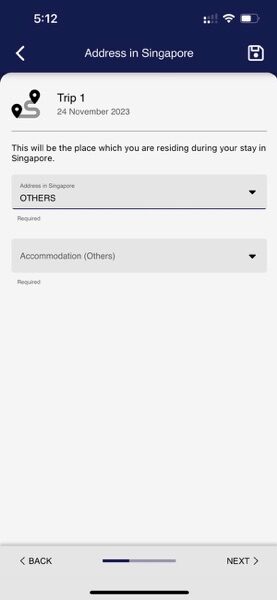
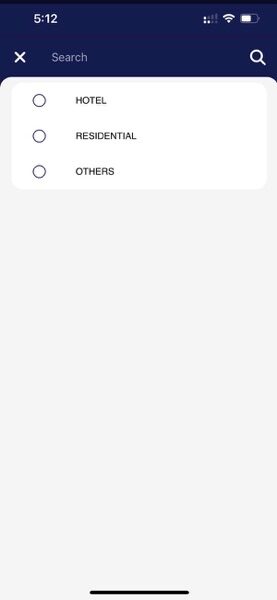
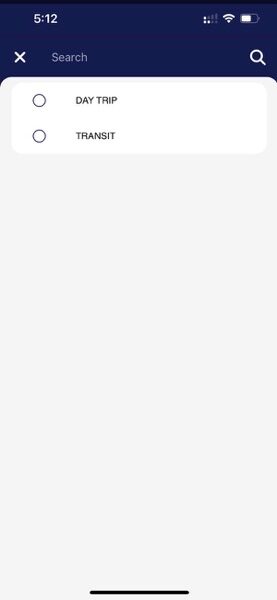
- 続いて宿泊施設の登録をおこないます。
- Address in Singaporeという欄が表示されますので、右の▼をタップすると、"HOTEL"、"RESIDENTIAL"、"OTHERS"の3つの選択肢が表示されます。ホテルに宿泊の場合は、HOTEL、友人・知人等の家に宿泊する場合はRESIDENTIAL、トランジット等でシンガポールに宿泊しない場合はOTHERSを選択してください。
- 私はトランジットでしたので、OTHERSを選択しました。
- "Accomodation (Others)"というフィールドが出ますので、右の▼をタップして表示される選択肢より"TRANSIT"を選び、右下の"NEXT>"をタップします。
ホテルに宿泊される場合は"HOTEL"を選ぶと、"Name of Hotel"というフィールドが出現しますので、リストより宿泊のホテルを選択します。

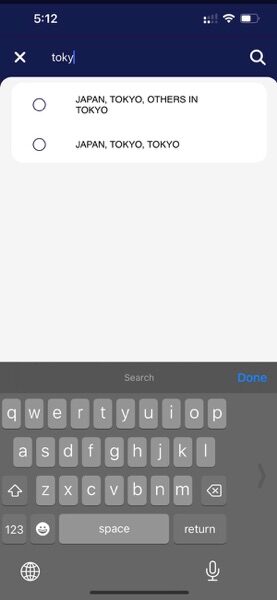
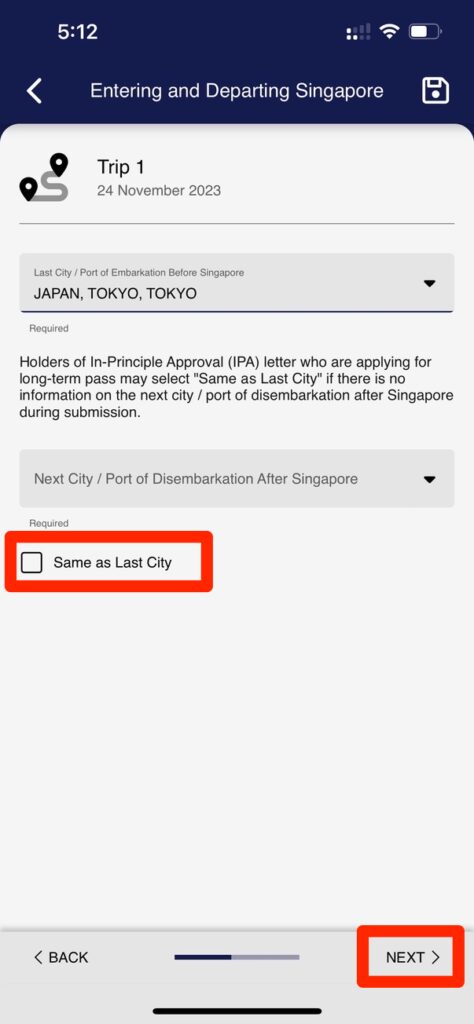
- 次に「Last City/Port of Embarkation before Singapore(シンガポール入国前の出発地)」の欄に選択肢から該当する国・地域を選択します。
- 右の▼をタップすると膨大な候補が出ますので、都道府県を入れると候補が絞り込まれます。
- 「Next City/Port of Disembarkation after Singapore(シンガポール出国後の目的地)」を選択し、右下の"NEXT>"をタップします。
出発地と次の目的地が同じ場合は"Same as Last City"にチェックを入れればOKです。
宣誓と提出
続いて宣誓のページに遷移します。
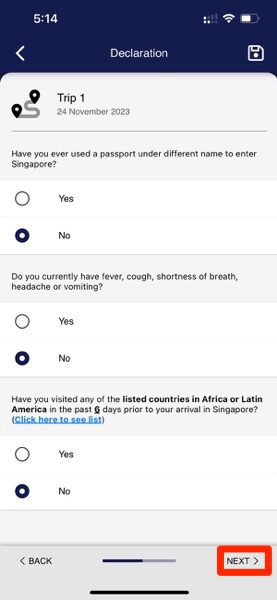
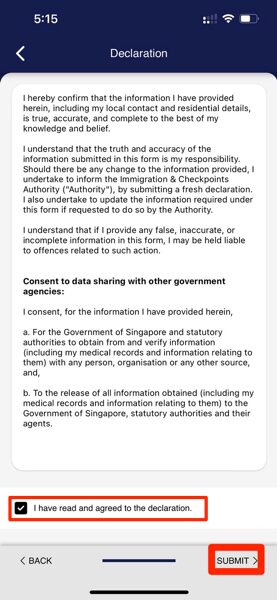
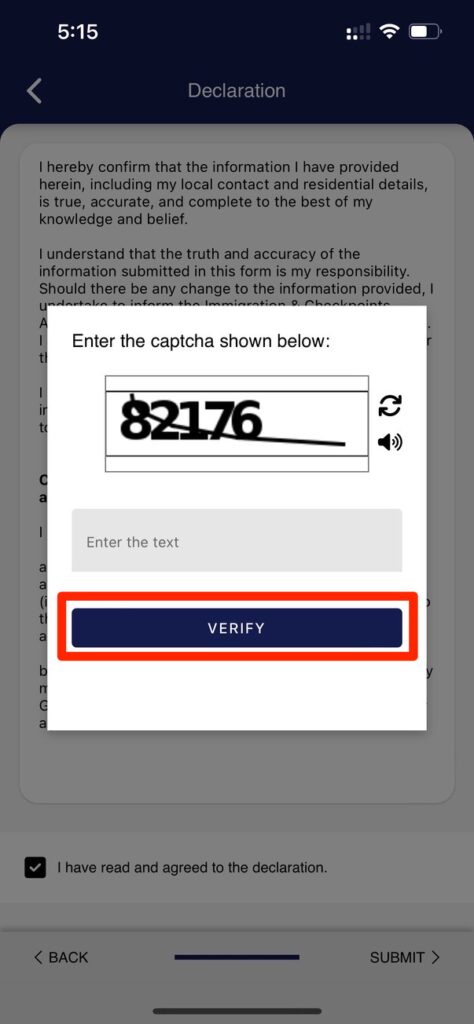
- 宣誓のページが表示されますので、YesかNoを選択して"NEXT>"をタップします。
Have you ever used a passport under different name to enter Singapore?
(シンガポール入国に違う名前のパスポートを使用したことがありますか)
Do you currently have fever, cough, shortness of breath, headache or vomiting?
(現在、発熱、咳、息切れ、頭痛、嘔吐などの症状がありますか)
Have you visited any of the listed countries in Africa or Latin America in the past 6 days prior to your arrival in Singapore?
(シンガポール到着の6日前までにアフリカもしくはラテンアメリカの指定国を訪れましたか) - 入力した内容に違いがないか確認を求められますので、"I have read and agreed to the declaration."の横のボックスにチェックを入れ"SUBMIT>"をタップします。
- リキャプチャが表示されますので、"Enter the Text"の欄に上と同じ数字を入力し、"VERIFY"をタップします。
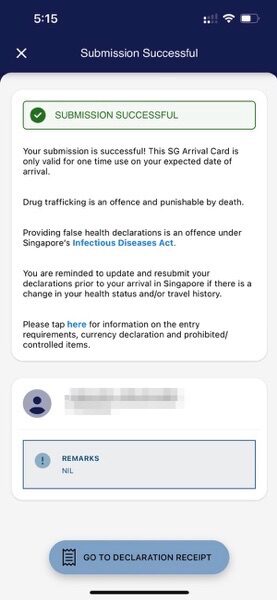
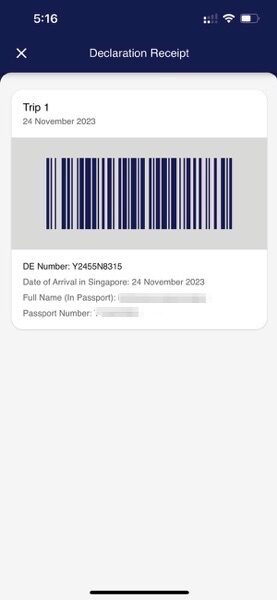
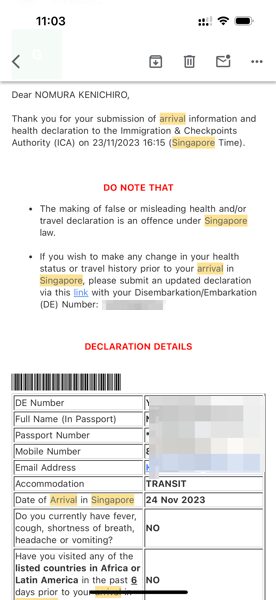
無事に電子入国カードが提出されますと、成功ページが表示され、確認メールが登録したメールアドレス宛に送られてきます。
"GO TO DECLARATION RECEIPT"をタップするとバーコードが表示されますが、実際にこのバーコードは入国時には使用しませんでした。
入国しないとどうなる
私はペナンに旅行する際に初めてMyICA Mobileを利用したのですが、シンガポール到着が深夜でペナン行きが早朝であったため、ホテルは利用せず空港泊をしようと決めていました。
到着が第1ターミナルで出発が第4ターミナルだったため、一度入国する必要があるかどうか分からず、念の為電子入国カードを提出しました。
実際には第1ターミナルから第4ターミナルへは入国せずに移動できましたので、入国カードを提出はしたものの入国していないという状況になりました。
ペナンからの帰国時にジョホールバルから陸路でシンガポールに入国したのですが、その際に前回入国しなかったので、エラーが出ないか心配でしたが、結果何の問題もなく入国できました。
シンガポールはトランジット等で利用することも多いと思いますので、その際に入国するかどうかわからない場合も、念の為入国カードだけは提出しておくと安心です。
まとめ
電子入国カードはシンガポール入国時に提出が必須となっています。WEBサイトからの入力もできますが、シンガポールに複数回訪れる可能性がある場合は、アプリを使った登録がおすすめです。
2回目以降の入力が楽になりますし、3日前からしか提出できませんので、トランジット等で日本国外から提出する必要がある際にもアプリであれば簡単に提出できます。
残念ながらアプリは日本語には対応をしていませんが、この記事を参考にしていただければ利用方法は難しくないと思います。









コメント
めちゃくちゃ助かりました!ありがとうございました!
コメントありがとうございます。お役にたてて良かったです!